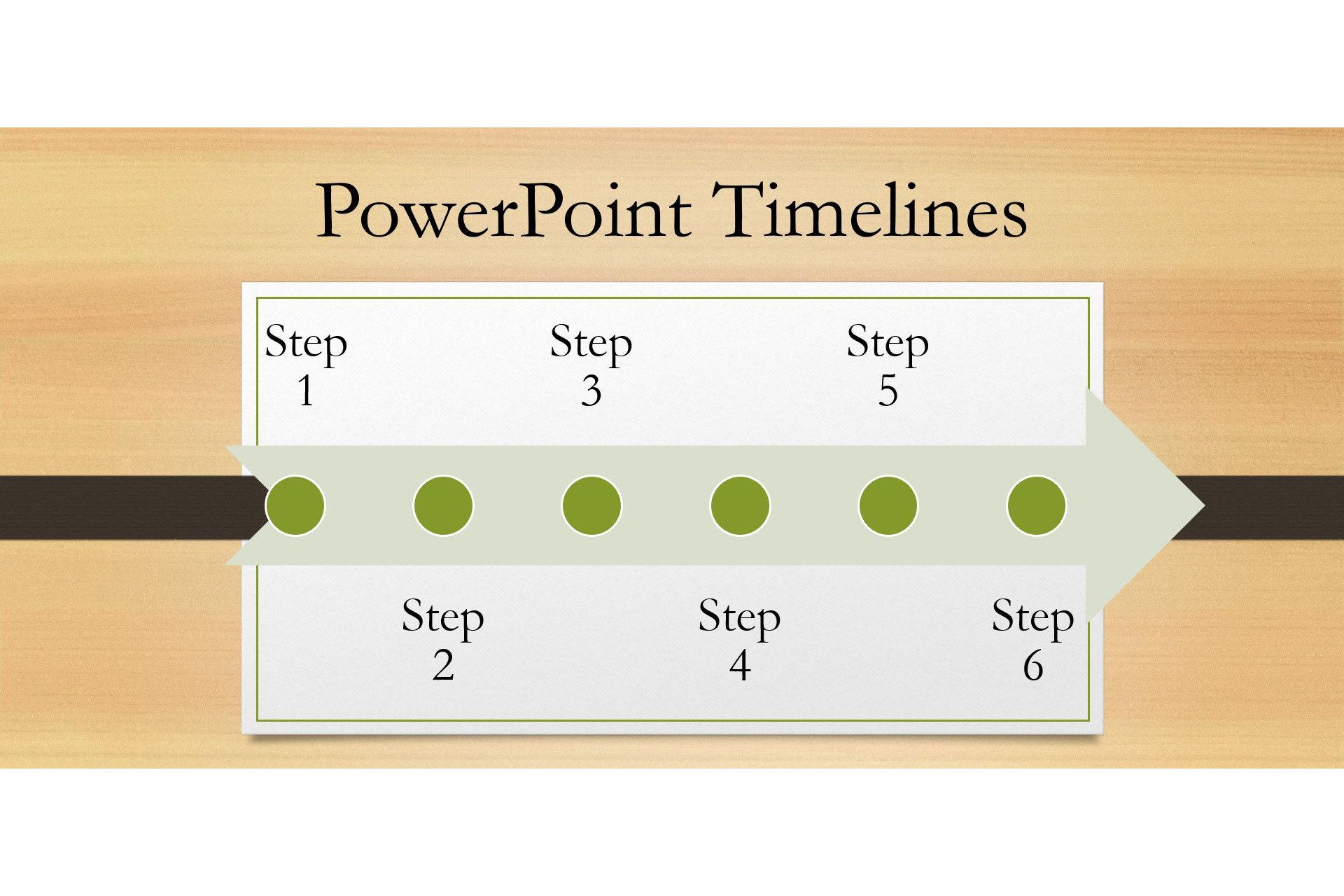Mitä tietää
- Tuo: Vie aikajana toisesta ohjelmasta graafiseen muotoon (JPG, GIF tai PNG). Lisää aikajanan kuva PowerPointiin.
- SmartArt: Valitse Lisää > älytaide. Valitse muoto. Käytä tekstiruutuja aikajanan luomiseen. Muuta värejä tai tyylejä tai järjestä elementtejä uudelleen.
- Malli: Käytä PowerPoint-mallia aikajanan luomiseen. Siirrä ja kopioi malliobjekteja luodaksesi uusia vaiheita tai virstanpylväitä.
On olemassa useita tapoja lisätä PowerPoint-aikajana esitykseen. Voit kopioida ja liittää, käyttää SmartArtia, mallia tai apuohjelmaa. Näytämme sinulle, kuinka voit tehdä kaikki neljä PowerPoint 2019, 2016, 2013; PowerPoint for Microsoft 365; Power Point for Mac; tai PowerPoint verkossa.
Aikajanan liittäminen toisesta ohjelmasta PowerPointiin
Helppo tapa saada aikajana PowerPoint-esitystiedostoon on luoda se toisessa ohjelmassa, kopioida se ja liittää se PowerPointiin. Vie aikajana vain ohjelmasta, kuten Microsoft Project tai Excel, graafiseen muotoon, kuten JPG, GIF tai PNG, ja lisää aikajanan kuva PowerPointiin samalla tavalla kuin lisäät kuvia tai leikekuvia. Aikajana on myös mahdollista linkittää samalla tavalla kuin Excel-tietojen lisääminen Wordiin, joka päivittyy automaattisesti, kun teet muutoksia.
Aikajanan luominen PowerPointissa SmartArtilla
PowerPoint tarjoaa myös sisäänrakennetun SmartArt-ominaisuuden, joka tekee aikajanan lisäämisestä helppoa. SmartArt-objektit ovat konfiguroitavia grafiikoita, jotka määrität osoittamalla ja napsauttamalla. SmartArt-grafiikan käyttäminen aikajanalla:
-
Mene Lisää.
-
Valitse älytaide.
-
Selaa näkyviin tulevasta valintaikkunasta sinulle parhaiten sopiva SmartArt-grafiikkatyyppi. Artikkelit Prosessi luokka on hyviä vaihtoehtoja. Valitse esimerkiksi Perusaikajana tai Pystysuora Chevron-lista aloittaaksesi aikajanallasi.
-
Valitse Okei lisätäksesi SmartArt esitykseen.
-
SmartArt-grafiikka näkyy diassa tekstiikkunan kanssa, jossa muokkaat tekstiä. Lisää tekstiä objekteihin muokkaamalla luettelokohtia tekstiikkunassa. Se toimii kuten tavallinen luettelo, paina -välilehti ja Siirtää+-välilehti sisentää ja ulkoistaa tai painaa Tulla sisään lisätäksesi uuden luodin.
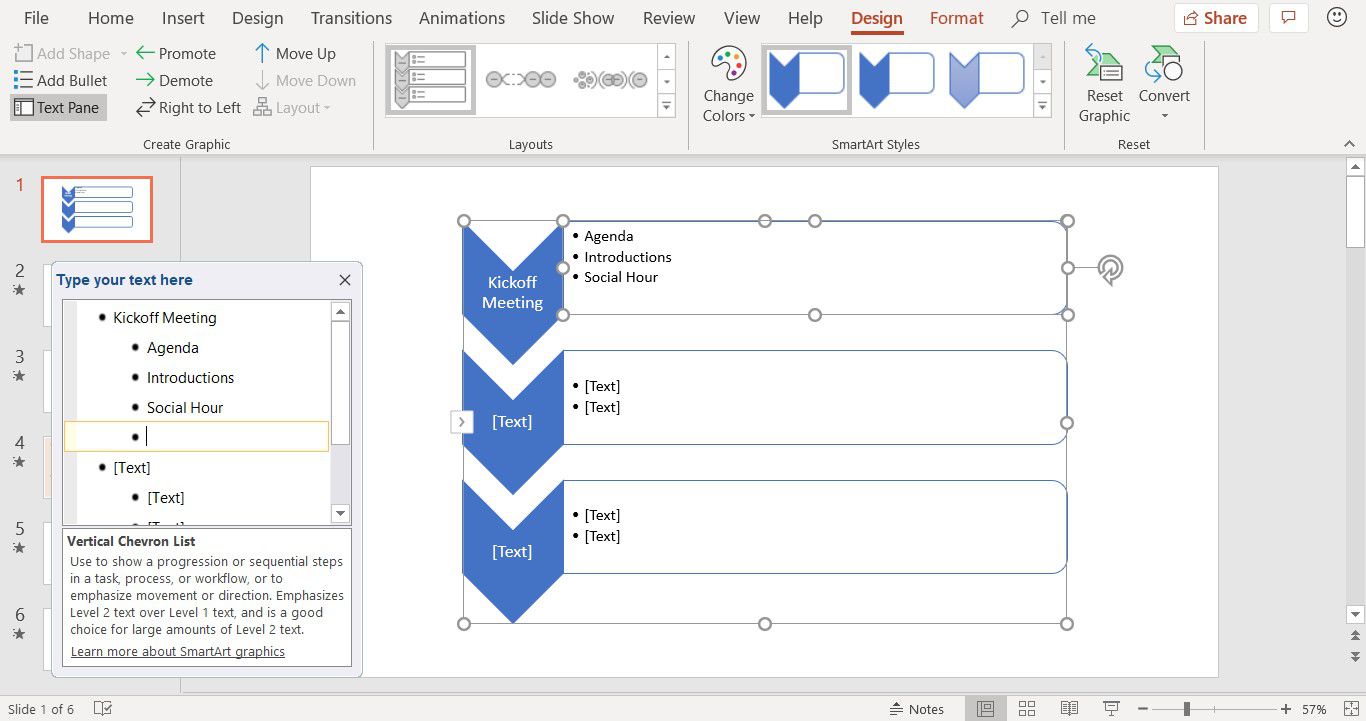
-
Jatka SmartArtin koristelua vaihtamalla värejä, valitsemalla eri tyylin ja järjestämällä elementtejä uudelleen.
PowerPoint Online ei sisällä yhtä monta SmartArt-grafiikkamuotoa kuin PowerPointin työpöytäversio. Tässä artikkelissa mainitut ovat saatavilla.
Kuinka tehdä aikajana PowerPointissa mallin avulla
On olemassa esikonfiguroituja PowerPoint-malleja, joiden avulla voit nopeasti rakentaa aikajanan.
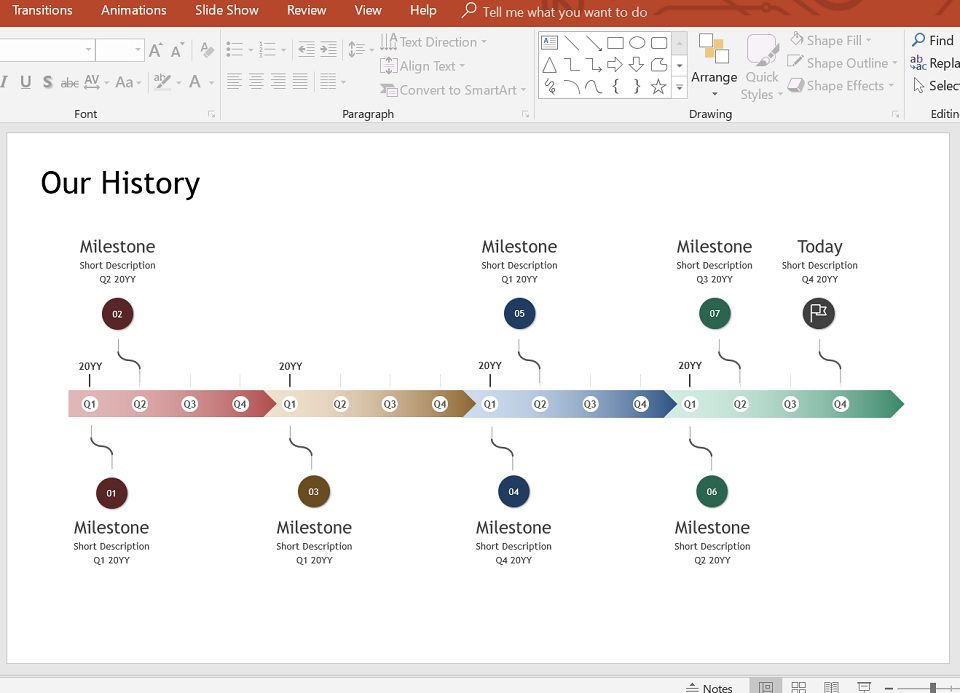
Yllä olevassa kuvassa oleva PPTX-tiedosto on saatavilla Microsoft Officen malligalleriassa. Siirrä ja kopioi olemassa olevia objekteja näissä aikajanamalleissa luodaksesi uusia aikajanan vaiheita tai uusia virstanpylväitä ja muistiinpanoja. Tämä menetelmä on hieman käytännönläheisempi, mutta sen avulla voit saada juuri haluamasi tulokset. PPTX-muodossa olevat mallit ovat yhteensopivia kaikkien PowerPointin versioiden kanssa.
Luo aikajana PowerPointissa apuohjelmalla
Toinen tapa on käyttää PowerPoint-apuohjelmaa, joka on rakennettu erityisesti aikajanan luomiseen. Office Timeline on loistava valinta, jos haluat lisätä projekteihin aikajanat (esim. Gantt-kaaviot), ja se on saatavilla ilmaisena versiona.
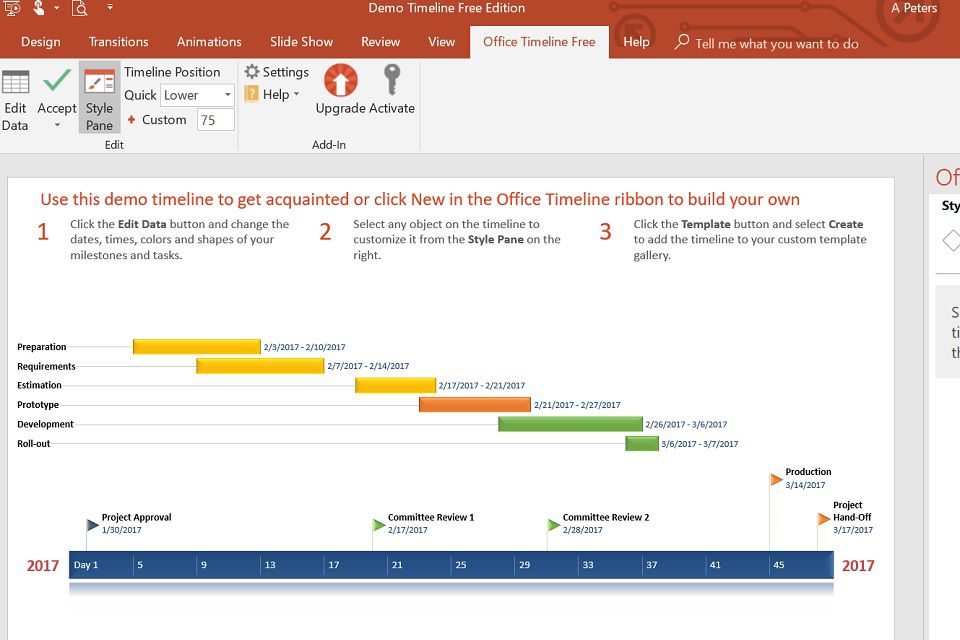
Seuraavien vaiheiden aloittaminen vie muutaman minuutin:
-
Lataa sovelluksen ilmainen versio Office Timeline -verkkosivustolta.
-
Aloita asennus kaksoisnapsauttamalla .EXE-tiedostoa.
-
Kun asennus on valmis, PowerPoint käynnistyy automaattisesti, näyttää ohjatun pikaopastustoiminnon ja tarjoaa mallitiedoston.
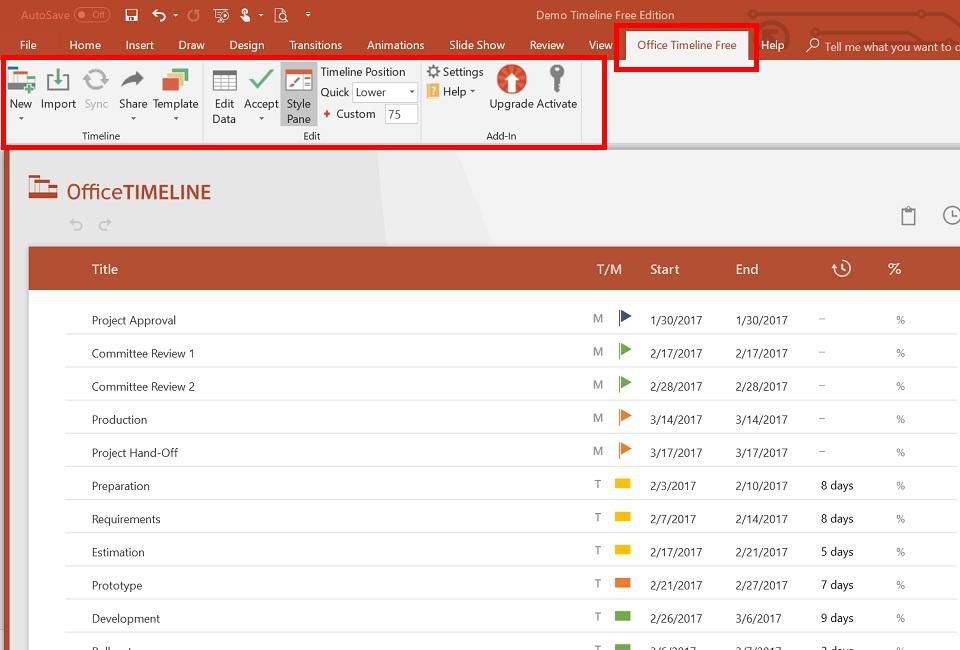
Asennuksen jälkeen uusi Toimiston aikajana ilmainen -välilehti on lisätty Powerpointiin. Tämä välilehti sisältää työkaluja, joilla voit luoda uusia aikajanoja, valita lisättävän aikajanan tyylin ja syöttää tai tuoda tiedot, joihin aikajana perustuu. Office Timeline -apuohjelma on saatavilla vain PowerPointin Windows-versioille. On kuitenkin olemassa myös Pincello, verkkopohjainen työkalu, joka tulostaa aikajanat PowerPoint-muodossa. Yllä olevien vaihtoehtojen avulla olet nyt valmis luomaan minkä tahansa haluamasi aikajanan PowerPointissa.